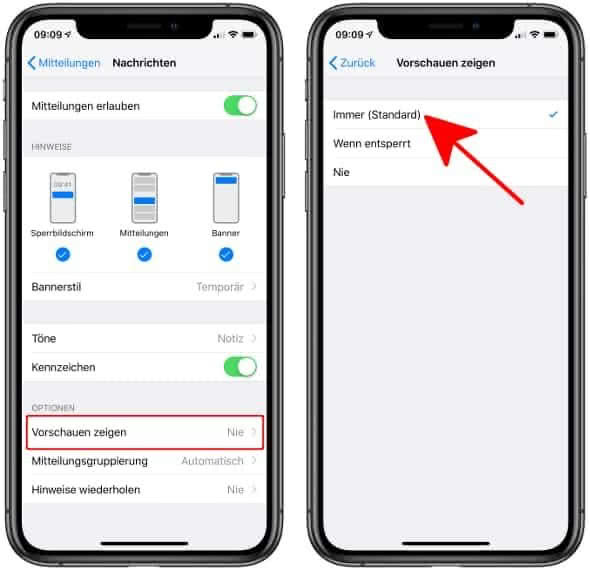iPhone Nachrichten Vorschau im Sperrbildschirm (nicht) anzeigen
366.769 Aufrufe • Lesezeit: 2 Minuten
 Ihr kennt das: Euer iPhone liegt auf dem Tisch, ihr erhaltet eine Nachricht und das Display leuchtet auf. Dabei ist nicht jede Nachricht für andere Augen bestimmt. Wir zeigen, wie ihr eure Privatsphäre schützen und iPhone Nachrichten nicht im Sperrbildschirm anzeigen lassen könnt. Auf demselben Weg könnt ihr übrigens iMessage-Nachrichten im Sperrbildschirm auch wieder aktivieren.
Ihr kennt das: Euer iPhone liegt auf dem Tisch, ihr erhaltet eine Nachricht und das Display leuchtet auf. Dabei ist nicht jede Nachricht für andere Augen bestimmt. Wir zeigen, wie ihr eure Privatsphäre schützen und iPhone Nachrichten nicht im Sperrbildschirm anzeigen lassen könnt. Auf demselben Weg könnt ihr übrigens iMessage-Nachrichten im Sperrbildschirm auch wieder aktivieren.
Inhaltsverzeichnis
iPhone Nachrichten nicht im Sperrbildschirm anzeigen
Erhaltet ihr eine Nachricht, etwa eine iMessage, sieht das normalerweise wie folgt aus:
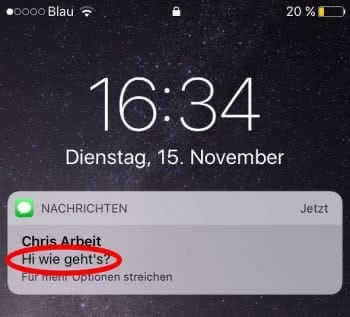
Es ist nicht nur der Absender zu sehen – unabhängig davon, ob ihr eine Codesperre eingerichtet habt oder nicht – sondern auch die Nachricht selbst. Oder zumindest ein Teil davon, je nach Länge der Nachricht.
Einstellungen → Mitteilungen → Nachrichten [oder Mail] → Vorschauen zeigen → NieWenn ihr auf eurem iPhone Nachrichten nicht im Sperrbildschirm anzeigen lassen möchtet, öffnet zunächst die „Einstellungen“-App. Tippt dort auf „Mitteilungen“ und scrollt nach unten bis zum Punkt „Nachrichten“. Geht nun ganz unten zum Eintrag „Vorschauen zeigen“ und klickt ihn an.
Tippt anschließend auf „Nie“, um die Nachrichten-Vorschau im Lockscreen zu deaktivieren. Die Vorschau für Nachrichten wird dabei nicht nur im Sperrbildschirm, sondern auch in der Mitteilungszentrale und in Bannern deaktiviert.
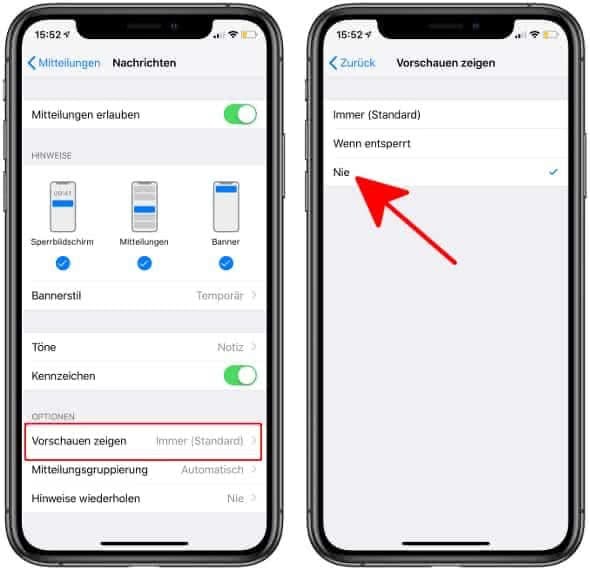
Empfangt ihr jetzt eine Nachricht, sieht das so aus:
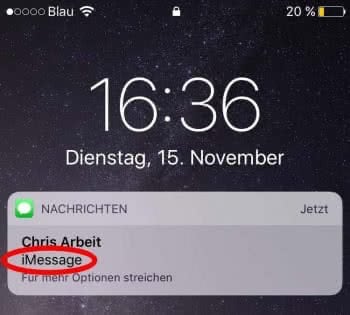
Anstelle des Nachrichtentextes (oder eines empfangenen Bildes) wird jetzt nur der Typ der Nachricht angezeigt, in diesem Fall also iMessage. Auf die gleiche Weise könnt ihr auch die Vorschau für Mails im Sperrbildschirm deaktivieren. Dafür geht ihr allerdings nicht in die Einstellungen der Nachrichten-App, sondern in die der Mail-App. Um die Nachricht nun lesen zu können, müsst ihr zuerst euer iPhone entsperren.
Tipp: In einem anderen Beitrag zeigen wir euch, wie ihr die Vorschau von WhatsApp und Facebook Messenger Nachrichten im Sperrbildschirm deaktivieren könnt.
Im iPhone Sperrbildschirm Nachrichten anzeigen
Einstellungen → Mitteilungen → Nachrichten [oder Mail] → Vorschauen zeigen → ImmerDas ganze könnt ihr natürlich auch wieder rückgängig machen. Um Nachrichten wieder im Sperrbildschirm anzeigen zu lassen, wählt ihr einfach unter dem Punkt „Vorschau anzeigen“ die Option „Immer“. Und schon erscheinen wieder alle Nachrichten bzw. Mails auf dem iPhone Lockscreen.
Tipp: In einem anderen Artikel zeigen wir euch, wie ihr die Mitteilungszentrale im Sperrbildschirm deaktivieren oder auf ein Minimum reduzieren könnt.